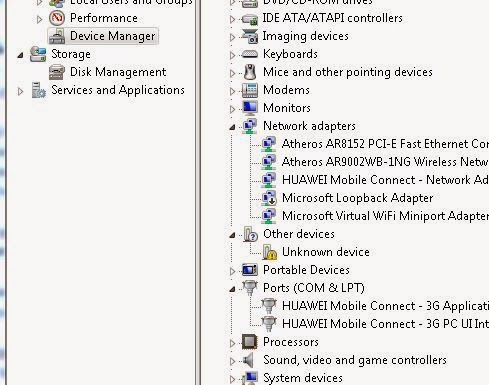Kalau anda ingin memonitor perangkat yang menggunakan IP address public, (Server, Hub/switch, router, CCTV, dll) agar kalau perangkat tersebut mati atau tidak respon dapat segera anda tangani ditangani.
Banyak layanan di internet baik yang berbayar atau gratis yang dapat memberikan
notifikasi ketika perangkat kita yang memiliki IP(Internet Protocol) public, down/mati atau no respond, salah satunya adalah dari
pingdom.com. Di pingdom.com untuk daftar versi free/gratisnya adalah dengan alamat
http://www.pingdom.com/free Silakan daftar dulu di alamat tersebut.
Untuk mengeset perangkat yang akan dipantau :
• Login ke account anda, (untuk pertama kali anda harus melengkapi identitas anda)
• Set Time zone agar kalau ada notifikasi waktunya sesuai dengan waktu kita.
• Masuk ke menu
Check (lihat contoh gambar)
• Pilih
Add New Check
1. Beri nama pada kolom Name of check
2. Pilih interval, pada contoh saya pilih setiap 5 menit
3. Pilih Network pada Check type
4. Pilih Ping
5. Isikan IP public perangkat/server anda.
6. Klik Test Check untuk melakukan tes koneksi (ping test)
Akan muncul hasil test/ hasil ping, random dari server milik pingdom
7. Set Notifikasasi
8. Pilih notifikasi mau dikirim lewat apa, dengan pilihan email, sms, twitter, iOS, atau Android. Pada contoh saya memilih email saja
9. Set Notify When Down, saya memilih tidak instant dengan alasan menghindari ketika tidak ada respon ketika trafik di internet tinggi atau ada gangguan lain seolah olah perangkat mati, padahal perangkat hidup/normal.
10. Set Repeat every
11. Beri ceklist pada Notify When Back up, maksudnya ketika perangkat normal kembali maka akan ada pemberitahuan juga.
12. Klik pada Create Check, untuk membuat dan menyimpan konfigurasi
Nah sekarang kalau perangkat yang baru kita set tersebut mati atau IPnya tidak ada respon maka akan ada Notifikasi atau pemberitahuan ke email ,sms, twitter , sesuai dengan yang kita setting di atas.
Semoga bermanfaat.
Posting lainnya :
• Remote Komputer Windows menggunakan Perangkat Android• Cara untuk mengetahui alamat IP di Windows 8